
Windows 10-ում, ինչպես գործառնական համակարգում, նախորդ տարբերակները, հնարավոր է ստեղծել էկրանի կրակոցներ, եւ դա կարելի է անել մի քանի եղանակներով մի քանի ձեւով `ստանդարտ եւ ոչ միայն: Այս դեպքերից յուրաքանչյուրում արդյունքում ստացված պատկերները կփրկվեն տարբեր վայրերում: Ինչ է ճիշտ, եկեք ավելի ուշ պատմենք:
Էկրանի պահեստավորման վայրը
Windows- ում ավելի վաղ հնարավոր էր պատկերներ պատրաստել միայն երկու եղանակով `սեղմելով տպիչի էկրանը կամ օգտագործելով մկրատի կիրառումը: «Տզեն» -ում, բացառությամբ այս ընտրանքների, նրանց առգրավումները նույնպես մատչելի են, այն գտնվում է բազմակի մեջ: Հաշվի առեք, թե որտեղ են պահպանվում նշանակված մեթոդներից յուրաքանչյուրի կողմից ձեռք բերված նկարները, ինչպես նաեւ կատարվել են երրորդ կողմի ծրագրերի միջոցով:Ընտրանք 1. Փոխանակման բուֆեր
Եթե ձեր համակարգչում սքրինշոթներ ստեղծելու ծրագիր չկա, եւ ստանդարտ գործիքները կազմաձեւված կամ հաշմանդամ չեն, պատկերները տեղադրվելու են ստեղնաշարի վրա սեղմելուց անմիջապես հետո տպագիր էկրանի ստեղնը եւ դրա հետ կապված ցանկացած համադրությունը: Հետեւաբար, այս լուսանկարը պետք է սովորի հիշողությունից, այսինքն `ցանկացած գրաֆիկական խմբագրի մեջ մտցրեք, ապա պահեք:

Այս դեպքում, պահպանվում են այն հարցը, թե որտեղ են պահվում Screenshots- ը Windows 10-ում, դա պարզապես արժանի չէ, քանի որ ինքներդ ձեզ որոշում եք այս տեղը, որը կներկայացնի նկարը: Սա վերաբերում է նաեւ ստանդարտ ներկին, որն առավել հաճախ օգտագործվում է Clipboard- ի պատկերներով մանիպուլյացիաների համար. Նույնիսկ եթե ընտրեք «Save» կետը իր ընտրացանկում (պայմանով, որ հատուկ ֆայլը արտահանվում է) առաջին).
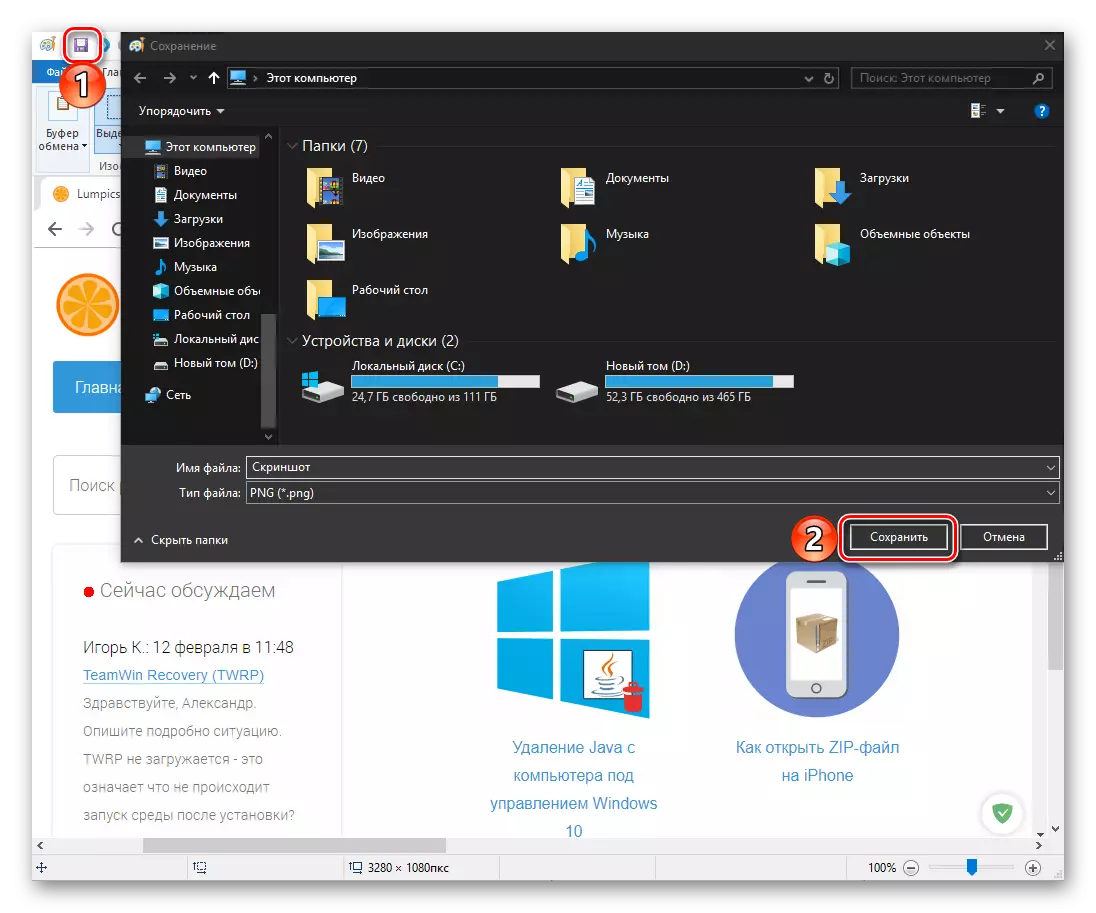
Ընտրանք 2. Ստանդարտ թղթապանակ
Քանի որ մենք արդեն ասել ենք վերեւում, «տասնյակ» -ից ավելին նկարահանման աստղեր ստեղծելու համար ստանդարտ լուծումներ են, «մկրատ», «Էկրանի բեկորների ուրվագիծը» եւ կոմունալ «Խաղի մենյու» անունով: Վերջինս նախատեսված է էկրանը խաղերում գրավել `ինչպես պատկերներ, այնպես էլ տեսանյութեր:
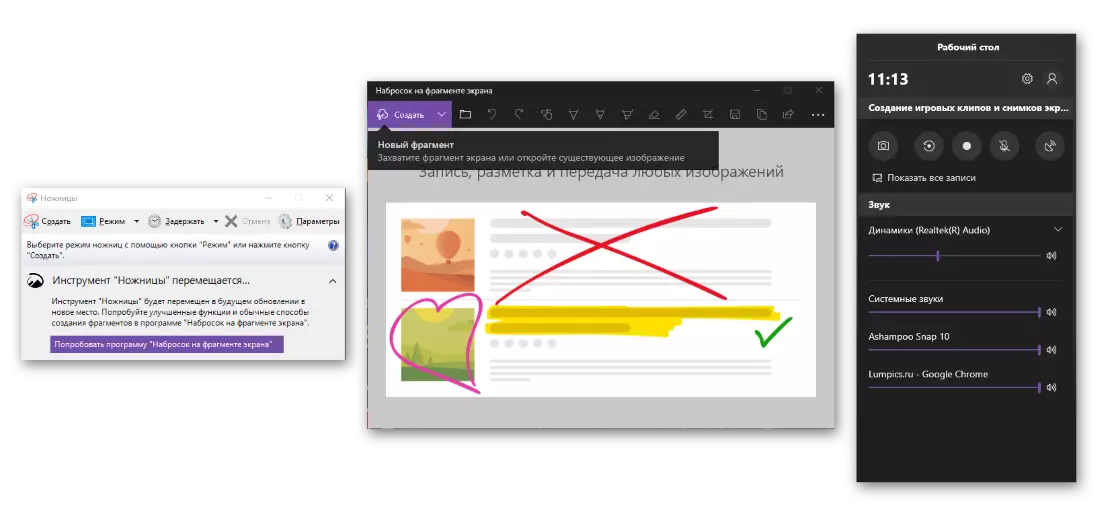
Նշում: Տեսանելի ապագայում Microsoft- ը ամբողջությամբ կփոխարինվի «Մկրատ» Դիմումի վրա «Էկրանի հատվածի ուրվագիծը» Այսինքն, առաջինը կջնջվի օպերացիոն համակարգից:
«Մկրատ» եւ «Հատվածի վրա էսքիզը» լռելյայն առաջարկվում է լուսանկարներ պահել ստանդարտ «պատկերներ» թղթապանակում, որպեսզի կարողանաք երկուսն էլ ուղղակիորեն «համակարգչի» եւ համակարգի ցանկացած բաժնի միջոցով: դիրիժոր »` կապվելով նրա նավիգացիայի վահանակի հետ:

Կարդացեք նաեւ. Ինչպես բացել «Explorer» Windows 10-ում
Նշում: Վերոնշյալ երկու դիմումների ցանկում «փրկելու» եւ «փրկելու համար» կետեր կան: Առաջինը թույլ է տալիս պատկեր դնել ստանդարտ գրացուցակի կամ այն բանի համար, որն օգտագործվել է վերջին անգամ, երբ աշխատում է հատուկ պատկերով: Եթե ընտրեք երկրորդ կետը, լռելյայն գտնվելու վայրը կբացվի լռելյայն, որի շնորհիվ կարող եք պարզել, թե որտեղ են նկարահանվել ավելի վաղ սքրինշոթը:

Ստանդարտ դիմումը, որը նախատեսված է խաղերում պատկերը գրավելու համար, նկարներն ու տեսանյութերը պահում են մեկ այլ գրացուցակ `« տեսահոլովակներ », որը գտնվում է տեսանյութերի կատալոգի ներսում: Դուք կարող եք այն նույն ձեւերով բացել որպես «պատկերներ», քանի որ սա նաեւ համակարգի թղթապանակ է:

Այլընտրանք, դուք կարող եք նաեւ ուղղակիորեն անցնել ներքեւի ուղու վրա, նախապես փոխարինելով USER_NAME- ին ձեր օգտվողի անունին:
Գ: \ Օգտատերեր \ user_name \ Տեսանյութեր \ գրավում են
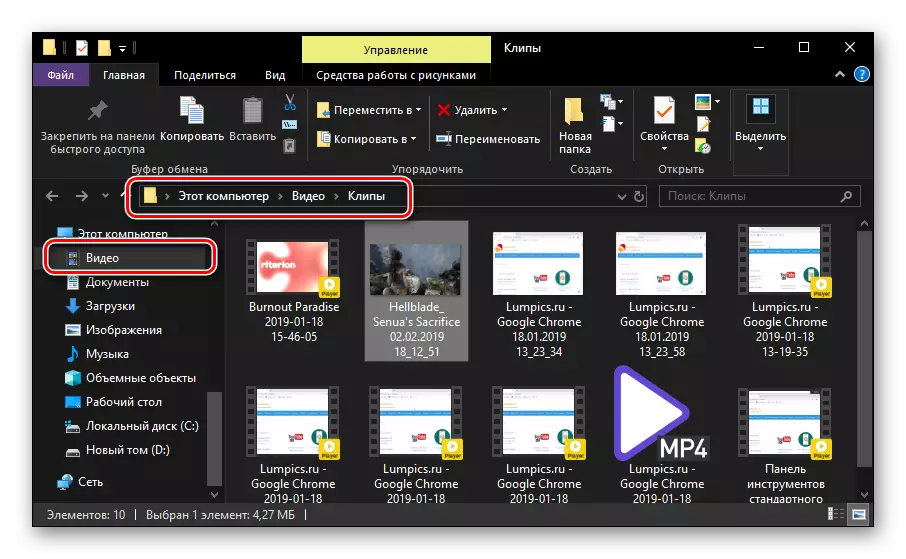
Կարդացեք նաեւ. Տեսանյութը համակարգչային էկրանից Windows 10-ում
Ընտրանք 3. Երրորդ կողմի թղթապանակ
Եթե մենք խոսում ենք մասնագիտացված ծրագրային ապահովման արտադրանքների մասին, որոնք ապահովում են էկրանը գրավելու եւ լուսանկարներ կամ տեսանյութեր ստեղծելու ունակություն, դրանց պահպանման վայրի վերաբերյալ հարցի ընդհանրացված պատասխանը անհնար է: Այսպիսով, որոշ լռելյայն դիմումներ իրենց ֆայլերը տեղադրում են ստանդարտ «Image» գրացուցակում, դրա մեջ ստեղծում են իրենց սեփական թղթապանակը (առավել հաճախ նրա անունը համապատասխանում է օգտագործված դիմումի), երրորդը `« Իմ փաստաթղթերը »կատալոգում, եւ Նույնիսկ այդ կամայական տեղում:

Այսպիսով, վերը նշված օրինակում բնօրինակ թղթապանակը ցուցադրվում է հանրաճանաչ Ashampoo Snap հավելվածի ֆայլերը, որը ստանդարտ է Windows 10 գրացուցակի համար: Ընդհանրապես, հասկանալու համար, թե որտեղ է այս կամ այն ծրագիրը պահպանում սքրինշոթերը, բավականին պարզ: Նախ, դուք դեռ պետք է ստուգեք վերը նշված գտնվելու վայրը նրանց վրա, որպեսզի թղթապանակներ ունենան ծանոթ անունով: Երկրորդ, հնարավոր է անդրադառնալ դիմումի հատուկ պարամետրերին:

Կրկին, յուրաքանչյուր նման արտադրանքի արտաքին եւ ֆունկցիոնալ տարբերությունների պատճառով բոլոր ալգորիթմի համար ընդհանուր գործողություն չկա: Ամենից հաճախ անհրաժեշտ է բացել «Կարգավորումներ» ընտրացանկը (կամ «Պարամետրեր» ընտրացանկը, ավելի քիչ, «գործիքներ») կամ «Կարգավորումներ», եթե դիմումը չլինի եւ չունի անգլերենախոսի ինտերֆեյս եւ գտեք անգլերենախոսի միջերես (կամ «խնայող» կետը, որում նշվում է վերջնական թղթապանակը, ավելի ճշգրիտ, դրա ուղղակի ուղին: Բացի այդ, գտնվելով անհրաժեշտ բաժնում, դուք կարող եք նշել ձեր տեղը `պատկերները պահպանելու համար, ապա, անշուշտ, իմանալով, թե որտեղ փնտրել դրանք:
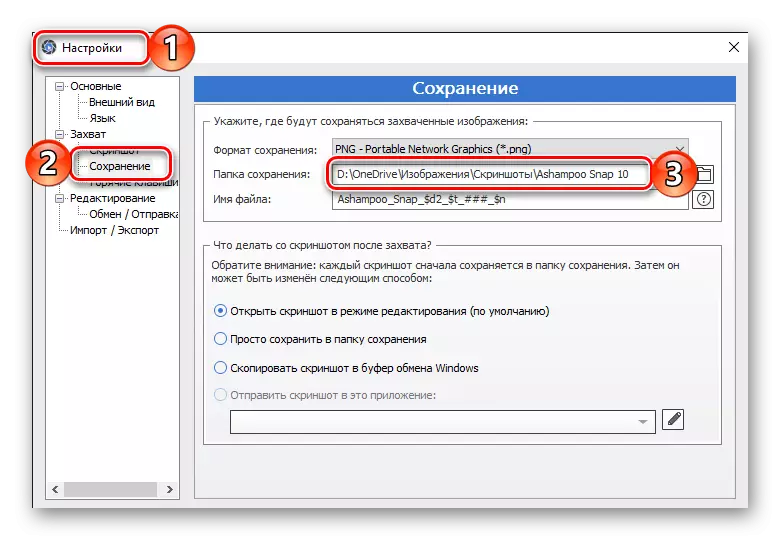
Տես նաեւ. Այնտեղ, որտեղ սքրինշոթերը պահվում են գոլորշու մեջ
Ընտրանք 4. Ամպի պահեստավորում
Գրեթե յուրաքանչյուր ամպի պահեստավորում է օժտված անձանց կամ այլ լրացուցիչ հնարավորություններով, ներառյալ էկրանի կադրերի ստեղծումը կամ նույնիսկ առանձին դիմումը, որը նախատեսված է հատուկ այդ նպատակների համար: Նման գործառույթը նույնպես նախապես տեղադրվում է Windows 10-ի եւ Dropbox- ի եւ Yandex.Diska- ում: Այս ծրագրերից յուրաքանչյուրը «առաջարկում է» ինքն իրեն հանձնարարել ստանդարտ գործիքով `էկրանի նկարներ ստեղծելու համար անմիջապես այն բանից հետո, երբ փորձեք էկրանը օգտագործել այն (ֆոնին) պահը (այսինքն, պարզապես փակ է):
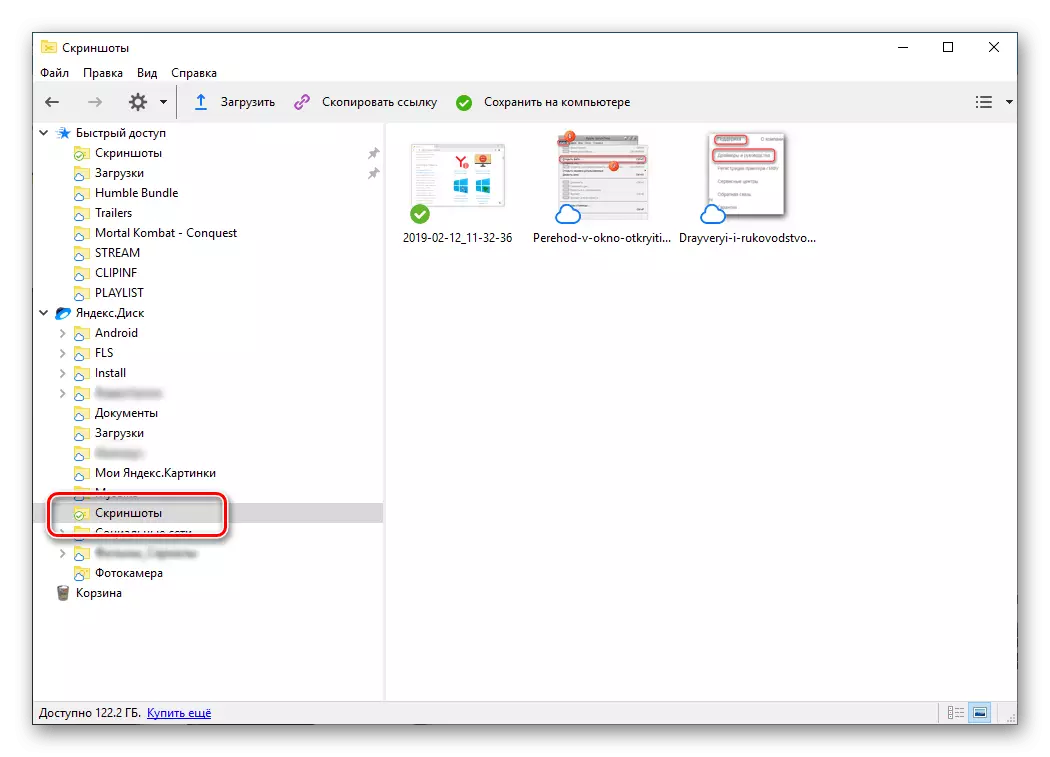
Տես նաեւ. Ինչպես պատրաստել նկարներ, օգտագործելով Yandex.disk
Ամպային պահեստները ամենից հաճախ նկարները պահում են պատկերի թղթապանակում, բայց վերեւում նշված չէ (մասի 2-րդ մասում), եւ իր սեփականը, որը նշանակվում է պարամետրերում եւ օգտագործվում է համակարգչով սահմանված կարգով: Միեւնույն ժամանակ, սովորաբար ստեղծվում է առանձին տեղեկատուի պատկերներով, «Պատկերներ» կամ «Պատկերներ» թղթապանակը: Հետեւաբար, եթե դուք օգտագործում եք այս դիմումներից մեկը `սքրինշոթներ ստեղծելու համար, այս պանակներում անհրաժեշտ է որոնել պահված ֆայլեր:

Տես նաեւ:
Էկրանի լուսանկարներ
Ինչպես պատրաստել սքրինշոթ `Windows- ով համակարգչով
Եզրակացություն
Միանշանակ եւ սովորական է այն հարցին, թե Windows 10-ում գտնվող սքրինշոթերը պահվում են, ոչ, բայց սա կամ ստանդարտ պանակ է (համակարգի կամ որոշակի դիմումի համար):
